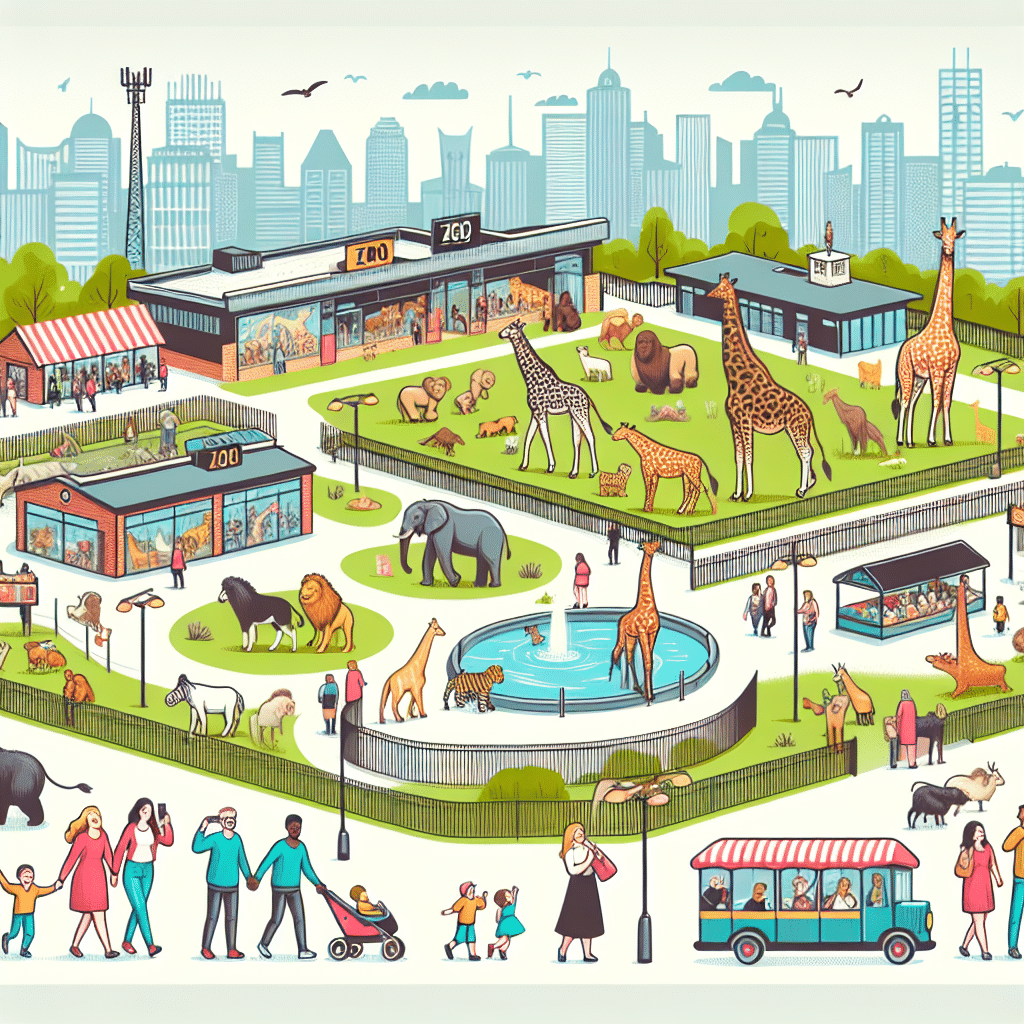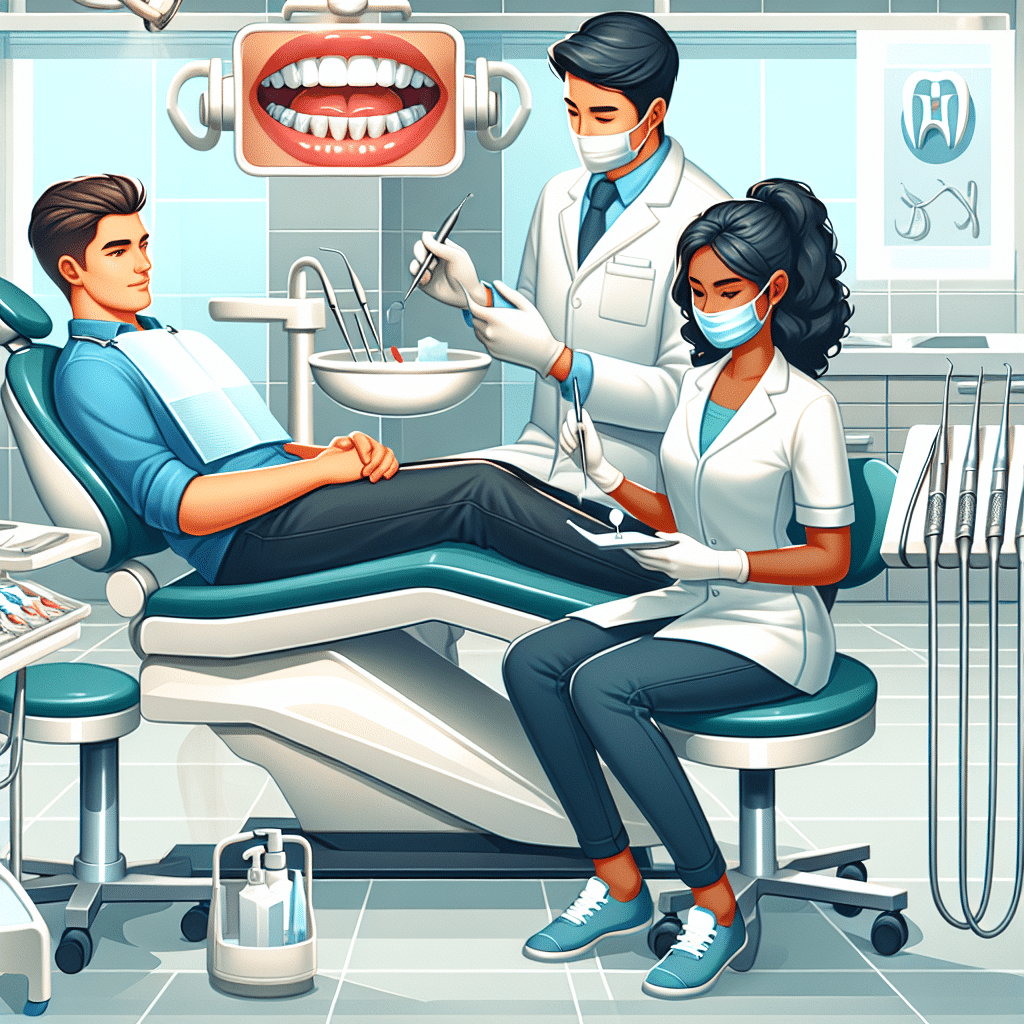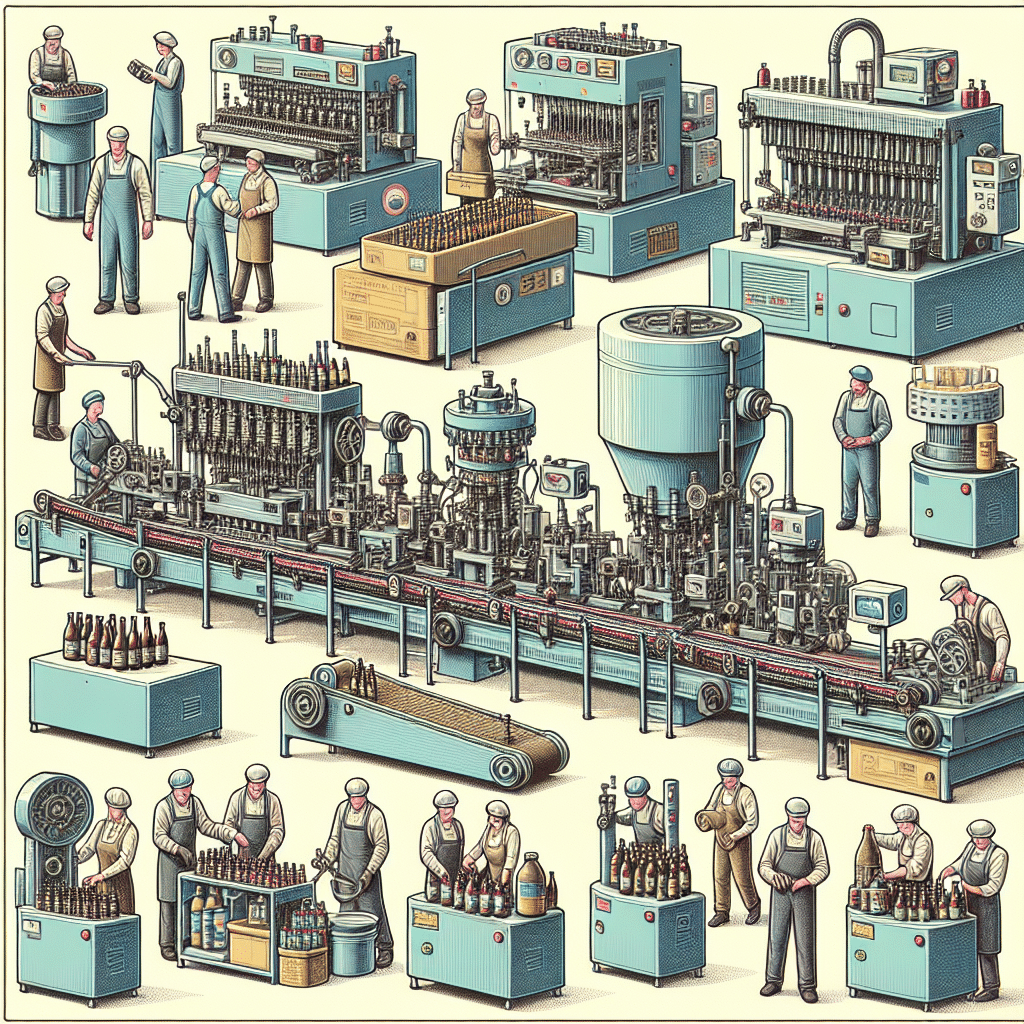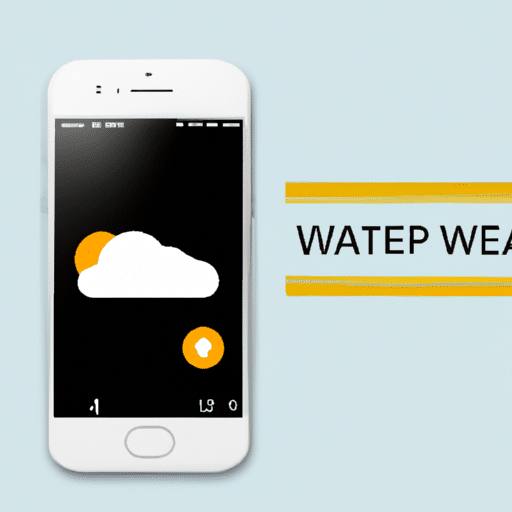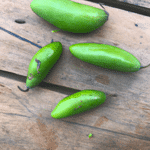Szybki przewodnik: Jak łatwo ustawić pogodowy widżet na swoim telefonie?
Szybki przewodnik: Jak łatwo ustawić pogodowy widżet na swoim telefonie?
1. Wybierz odpowiednią aplikację
Aby ustawić pogodowy widżet na swoim telefonie, pierwszym krokiem jest wybranie odpowiedniej aplikacji. Na rynku istnieje wiele dostępnych aplikacji pogodowych, takich jak AccuWeather, The Weather Channel, czy Weather Underground. Wybierz aplikację, która najlepiej spełnia Twoje potrzeby i preferencje.
2. Pobierz i zainstaluj aplikację
Po wybraniu odpowiedniej aplikacji, pobierz ją ze sklepu aplikacji na swoim telefonie. Upewnij się, że masz wystarczającą ilość miejsca na telefonie, aby zainstalować aplikację pogodową. Po pobraniu aplikacji, zainstaluj ją, postępując zgodnie z instrukcjami na ekranie.
3. Uruchom aplikację i zaakceptuj uprawnienia
Po zainstalowaniu aplikacji, uruchom ją na swoim telefonie. Na początku procesu konfiguracji, aplikacja może poprosić o dostęp do różnych funkcji i danych na Twoim telefonie, takich jak lokalizacja, pamięć wewnętrzna, czy połączenia sieciowe. Aby móc korzystać z pełnej funkcjonalności aplikacji pogodowej, zaakceptuj te uprawnienia.
4. Skonfiguruj lokalizację
Po akceptacji uprawnień, aplikacja zazwyczaj poprosi Cię o skonfigurowanie lokalizacji. Możesz wybrać swoje obecne położenie lub wprowadzić ręcznie nazwę miasta, którego prognozę chcesz otrzymywać. Pamiętaj, że dokładne ustawienie lokalizacji pozwoli aplikacji dostarczać Ci najbardziej precyzyjne dane pogodowe.
5. Ustaw widżet na ekranie głównym
Po skonfigurowaniu lokalizacji, możesz ustawić pogodowy widżet na ekranie głównym swojego telefonu. Przejdź do ekranu głównego, przytrzymaj palec na wolnym miejscu i wybierz opcję „Dodaj widżet” lub podobną. Wyszukaj widżet pogodowy w liście dostępnych widżetów i umieść go na ekranie głównym.
6. Dostosuj ustawienia widżetu
Po umieszczeniu widżetu pogodowego na ekranie głównym, możesz dostosować jego ustawienia. W większości aplikacji pogodowych, po dłuższym przytrzymaniu widżetu, pojawią się opcje konfiguracji. Możesz zmienić układ, rozmiar czy wygląd widżetu, aby pasował do Twoich preferencji.
7. Aktualizuj i korzystaj z widżetu pogodowego
Po dostosowaniu ustawień widżetu, możesz cieszyć się jego funkcjonalnością. Widżet pogodowy na ekranie głównym będzie na bieżąco wyświetlać aktualne dane pogodowe dla Twojej lokalizacji. Aby uzyskać bardziej szczegółowe informacje, wystarczy kliknąć na widżet, aby otworzyć pełną aplikację pogodową.
Podsumowanie
Ustawienie pogodowego widżetu na swoim telefonie może być prostym procesem, jeśli postępujesz zgodnie z tym szybkim przewodnikiem. Wybierz odpowiednią aplikację pogodową, pobierz i zainstaluj ją na swoim telefonie, zaakceptuj uprawnienia oraz skonfiguruj lokalizację. Następnie, umieść widżet pogodowy na ekranie głównym i dostosuj jego ustawienia. Gotowe! Teraz możesz cieszyć się łatwym dostępem do aktualnych danych pogodowych.
FAQ
Jak dodać pogodowy widżet na ekran główny telefonu?
Aby dodać pogodowy widżet na ekran główny telefonu, należy postępować zgodnie z poniższymi krokami:
- Otwórz ekran główny telefonu.
- Wciśnij i przytrzymaj palec w dowolnym wolnym miejscu na ekranie głównym.
- Wybierz opcję „Dodaj widżet” lub „Dodaj skrót”.
- Przewiń listę dostępnych widżetów do momentu znalezienia pogodowego widżetu.
- Wybierz pogodowy widżet i przeciągnij go na ekran główny w wybranym miejscu.
- Upuść widżet, aby go umieścić na ekranie głównym.
- Po umieszczeniu widżetu, możesz dostosować jego rozmiar i styl, jeśli to możliwe.
- Gotowe! Możesz teraz cieszyć się pogodowym widżetem na ekranie głównym swojego telefonu.
Jak usunąć pogodowy widżet z ekranu głównego telefonu?
Aby usunąć pogodowy widżet z ekranu głównego telefonu, wykonaj następujące czynności:
- Wciśnij i przytrzymaj palec na pogodowym widżecie, który chcesz usunąć.
- Pojawi się menu kontekstowe.
- Z menu wybierz opcję „Usuń widżet” lub ikonę kosza na śmieci, jeśli jest widoczna.
- Pogodowy widżet zostanie usunięty z ekranu głównego.
Jak zmienić lokalizację na pogodowym widżecie?
Aby zmienić lokalizację na pogodowym widżecie, wykonaj poniższe instrukcje:
- Wciśnij i przytrzymaj palec na pogodowym widżecie na ekranie głównym.
- Z menu kontekstowego wybierz opcję „Ustawienia widżetu” lub podobną.
- W ustawieniach widżetu znajdź opcję „Lokalizacja” lub „Wybierz lokalizację”.
- Kliknij na tę opcję, a następnie wprowadź nazwę lub kod miasta, które chcesz ustawić jako lokalizację.
- Wybierz odpowiednią lokalizację z listy sugerowanych wyników.
- Sprawdź, czy widżet teraz wyświetla pogodę dla nowej lokalizacji.
- Zapisz zmiany i zamknij ustawienia widżetu.
Jak dostosować wygląd pogodowego widżetu?
Aby dostosować wygląd pogodowego widżetu, postępuj zgodnie z poniższymi krokami:
- Wciśnij i przytrzymaj palec na pogodowym widżecie na ekranie głównym.
- Wybierz opcję „Ustawienia” lub „Dostosuj widżet”.
- Zmieniaj dostępne opcje, takie jak tło, wygląd ikony, kolor czcionki, itp., aż osiągniesz pożądany efekt.
- Na żywo podglądaj wprowadzane zmiany, aby zobaczyć ich efekt na widżecie.
- Zapisz dokonane zmiany i zamknij ustawienia widżetu.
- Twój pogodowy widżet powinien teraz mieć dostosowany wygląd.
Jak zaktualizować dane pogodowe na widżecie?
Aby zaktualizować dane pogodowe na widżecie, zastosuj poniższe wskazówki:
- Dotknij pogodowego widżetu na ekranie głównym.
- Na najnowszych wersjach Androida pojawią się opcje do aktualizacji na widżecie.
- Dotknij ikony „Odśwież” lub „Aktualizuj” na widżecie, jeśli jest dostępna.
- Możliwe, że musisz również przeciągnąć widżet w dowolne miejsce na ekranie głównym, aby zainicjować aktualizację danych.
- Widżet zostanie zaktualizowany, a wyświetlane dane pogodowe powinny być najświeższe.
Jak dodać więcej niż jeden pogodowy widżet na ekranie głównym?
Aby dodać więcej niż jeden pogodowy widżet na ekranie głównym, wykonaj poniższe czynności:
- Otwórz ekran główny, na którym chcesz dodać dodatkowe pogodowe widżety.
- Wciśnij i przytrzymaj palec w dowolnym wolnym miejscu na ekranie głównym.
- Wybierz opcję „Dodaj widżet” lub „Dodaj skrót”.
- Przewiń listę dostępnych widżetów do momentu znalezienia kolejnego pogodowego widżetu.
- Wybierz pogodowy widżet i przeciągnij go na ekran główny w wybranym miejscu.
- Upuść widżet, aby go umieścić na ekranie głównym.
- Powtarzaj te czynności, aby dodać kolejne pogodowe widżety na ekranie głównym.
- Możesz dostosować rozmiar, styl i lokalizację każdego widżetu, jeśli to możliwe.
- Zakończ proces dodawania widżetów, gdy będziesz zadowolony z ich ustawienia.
- Ekran główny powinien teraz zawierać wiele pogodowych widżetów.
Jak zmienić jednostki temperatury na pogodowym widżecie?
Aby zmienić jednostki temperatury na pogodowym widżecie, wykonaj poniższe czynności:
- Wciśnij i przytrzymaj palec na pogodowym widżecie na ekranie głównym.
- Wybierz opcję „Ustawienia” lub „Dostosuj widżet”.
- W ustawieniach widżetu znajdź opcję związana z jednostkami temperatury (np. Celsiusze lub Fahrenheity).
- Dotknij tej opcji, aby zmienić jednostki temperatury na preferowane przez siebie.
- Zapisz zmiany i zamknij ustawienia widżetu.
- Twoje pogodowe widżety teraz będą wyświetlać temperaturę w żądanych jednostkach.
Jak dodać prognozę pogody na widżecie?
Aby dodać prognozę pogody na widżecie, postępuj zgodnie z poniższymi krokami:
- Wciśnij i przytrzymaj palec na pogodowym widżecie na ekranie głównym.
- Wybierz opcję „Ustawienia” lub „Dostosuj widżet”.
- Przewiń ustawienia widżetu do momentu znalezienia opcji „Prognoza” lub „Pokazuj prognozę”.
- Dotknij tej opcji, aby ją włączyć.
- Upewnij się, że widżet ma wystarczająco miejsca, aby wyświetlić prognozę pogody.
- Zapisz zmiany i zamknij ustawienia widżetu.
- Twój pogodowy widżet teraz powinien wyświetlać prognozę pogody wraz z aktualnymi danymi.
Czy mogę dostosować rozmiar pogodowego widżetu?
Tak, w zależności od modelu telefonu i wersji systemu operacyjnego, możesz dostosować rozmiar pogodowego widżetu na swoim ekranie głównym. Postępuj zgodnie z poniższymi krokami, aby dostosować rozmiar:
- Wciśnij i przytrzymaj palec na pogodowym widżecie na ekranie głównym.
- Po chwili poczujesz lekkie wibracje i pojawi się możliwość zmiany rozmiaru.
- Przeciągnij jedną z krawędzi lub rogi widżetu, aby zmienić jego rozmiar.
- Wybierz ostateczny rozmiar widżetu, który Ci odpowiada.
- Upuść widżet, aby zastosować zmiany.
- Pamiętaj, że niektóre telefony lub wersje systemu operacyjnego mogą nie udostępniać tej funkcji.
- Sprawdź dostępne opcje dostosowania widżetu w ustawieniach telefonu.
Jak ustawić pogodowy widżet jako domyślny na ekranie blokady?
Aby ustawić pogodowy widżet jako domyślny na ekranie blokady, wykonaj poniższe instrukcje:
- Otwórz aplikację „Ustawienia” na swoim telefonie.
- Przejdź do sekcji „Ekran blokady” lub „Ekran i tapeta”.
- Znajdź opcję związana z wyborem widżetu na ekranie blokady.
- Wybierz pogodowy widżet lub opcję, która pozwoli Ci go dodać.
- Upewnij się, że widżet jest włączony i wyświetla aktualne dane pogodowe.
- Zapisz zmiany i zamknij ustawienia ekranu blokady.
- Po zablokowaniu telefonu, powinieneś zobaczyć pogodowy widżet na ekranie blokady.